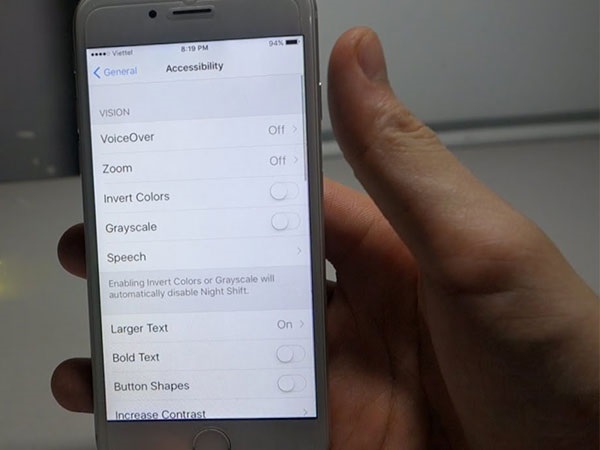- 7 cách để biết số điện thoại, kiểm tra số điện thoại của mình cực kỳ đơn giản nhanh chóng trong 1 nốt nhạc
- Facebook không gửi mã xác nhận về điện thoại, email thì phải làm thế nào?
- Cài máy in HP LaserJet Pro M706n
- Cách chuyển đổi chữ thành số trong Excel chỉ với vài bước nhanh chóng, đơn giản
- Plants vs. Zombies 2 cho iOS 11.1.1 Game hoa quả nổi giận 2 trên iPhone/iPad
Cách giảm độ sáng màn hình iPhone
Bạn đang xem: Chia sẻ cách giảm độ sáng màn hình iPhone xuống thấp hơn giới hạn iOS
Đẩy độ sáng xuống dưới giới hạn thấp nhất
Có khá nhiều người muốn đẩy độ sáng xuống dưới giới hạn thấp nhất khi họ dùng điện thoại trong bóng tối. Khi bạn làm mờ độ sáng màn hình xuống mức thấp nhất, bạn không thể nhìn thấy bất cứ thứ gì trên màn hình vào ban ngày hoặc trong căn phòng có ánh sáng rực rỡ. Nhưng đó không phải là trường hợp khi bạn sử dụng iPhone trong phòng tối. Ở nơi tối hoàn toàn, thậm chí ánh sáng mờ vẫn có vẻ quá sáng. Nếu cài đặt ở mức mờ nhất có vẻ như vẫn sáng và bạn muốn màn hình tối hơn nữa, thì có thể thực hiện một số thay đổi trong tính năng “Accessibility” để đẩy độ sáng xuống dưới giới hạn thấp nhất. Dưới đây là bài chia sẻ cách giảm độ sáng màn hình iPhone qua các bước rất đơn giản.
Có khá nhiều người muốn đẩy độ sáng xuống dưới giới hạn thấp nhất khi họ dùng điện thoại trong bóng tối
Xem thêm : 3 ứng dụng thay thế YouTube Vanced để xem YouTube không quảng cáo
Xem thêm:
- Bật mí thủ thuật xóa địa chỉ trùng lặp trên iPhone ở iOS 11 cực đơn giản
- Đừng ngạc nhiên khi iPhone X không nhận diện được khuôn mặt lúc pin yếu
Cách giảm độ sáng màn hình iPhone xuống thấp hơn giới hạn iOS
Bước 1: Mở “Settings” từ màn hình Home, sau đó kích vào “General”
Bước 2: Chọn “Accessibility”
Bước 3: Trong mục Settings “Vision”, kích vào “Display Accommondations”.
Bước 4: Bật “Reduce White Point”. Điều này sẽ làm giảm cường độ các màu sắc sáng.
Xem thêm : Lớp học kết nối là gì? Hướng dẫn tham gia lophoc.hcm.edu.vn
Bước 5: Thanh trượt phần trăm sẽ xuất hiện bên dưới tùy chọn “Reduce White Point”. Bạn có thể trượt thành trượt để tăng hoặc giảm độ sáng màn hình. Bạn có thể trượt chúng sang 100% để có màn hình mờ hơn. Nếu mức sáng đó vẫn không đủ tối đối với bạn, bạn có thể sử dụng thanh trượt độ sáng chính nằm trong “Control Center” để giảm độ sáng màn hình. Bạn cần phải phối hợp giữa cả hai thiết lập đó để có được mức độ sáng mong muốn.
Giảm độ sáng màn hình iPhone rất đơn giản
Để tạo shortcut, bạn có thể truy cập vào Settings “Accessibility”, sau đó kích vào “Accessibility Shortcut”. Chọn “Reduce White Point”. Bây giờ trở lại màn hình Home. Giờ đây bạn có thể nhấn ba lần vào nút Home để bật và tắt tính năng độ sáng.
Với chia sẻ cách giảm độ sáng màn hình iPhone trên đây thì bạn đã có thể điều chỉnh độ sáng của màn hình phù hợp với mong muốn của mình. Chúc các bạn thành công!
Đừng bỏ lỡ:
- Tuyệt chiêu độ vỏ iPhone 7 thành iPhone X Product RED siêu chất
- [CẢNH BÁO] Cẩn thận sập bẫy lừa đảo trúng thưởng iPhone X
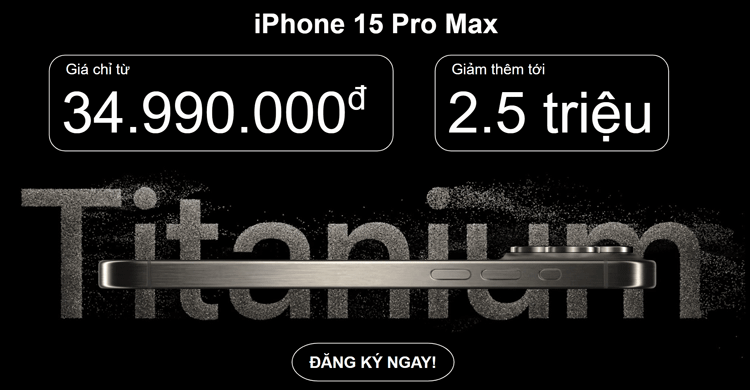
Nguồn: https://leplateau.edu.vn
Danh mục: Thủ Thuật